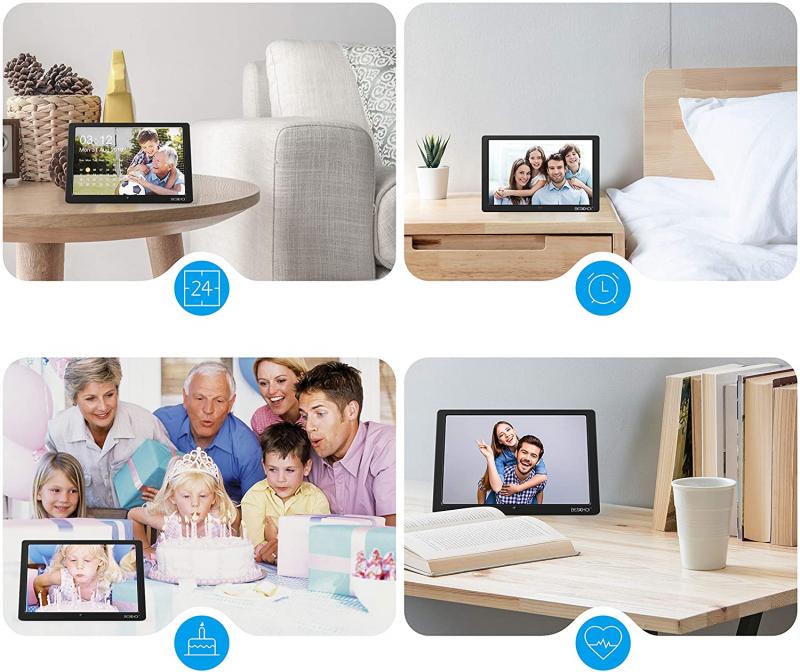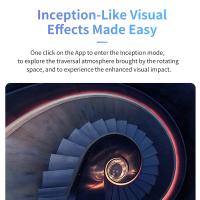Come Resettare Una Telecamera Ip Hikvision ?
Per resettare una telecamera IP Hikvision, segui questi passaggi:
1. Trova il pulsante di reset sulla telecamera. Di solito è un piccolo foro o un pulsante nascosto sulla parte inferiore o posteriore della telecamera.
2. Usa uno spillo o uno strumento simile per premere e tenere premuto il pulsante di reset per almeno 10 secondi.
3. Rilascia il pulsante di reset e attendi che la telecamera si riavvii. Potrebbe richiedere alcuni minuti.
4. Una volta riavviata, la telecamera sarà tornata alle impostazioni di fabbrica, inclusi l'indirizzo IP predefinito e le credenziali di accesso.
5. Accedi all'interfaccia di configurazione della telecamera utilizzando l'indirizzo IP predefinito e le credenziali di accesso predefinite (solitamente "admin" come nome utente e "12345" come password).
6. Configura nuovamente la telecamera secondo le tue preferenze e le esigenze del sistema.
È importante notare che il resetterà tutte le impostazioni personalizzate e cancellerà eventuali registrazioni o configurazioni precedentemente salvate sulla telecamera.
1、 Configurazione iniziale
Per resettare una telecamera IP Hikvision e configurarla nuovamente, segui questi passaggi:
1. Trova il pulsante di reset sulla telecamera. Di solito è un piccolo foro vicino alla porta di rete o all'alimentazione. Utilizza uno spillo o uno stuzzicadenti per premere il pulsante di reset per circa 10 secondi.
2. Una volta che la telecamera si è riavviata, collegala al tuo router utilizzando un cavo Ethernet. Assicurati che il router sia acceso e funzionante correttamente.
3. Scarica e installa il software di gestione delle telecamere Hikvision sul tuo computer. Puoi trovarlo sul sito web ufficiale di Hikvision.
4. Apri il software di gestione delle telecamere e cerca la telecamera IP appena resettata. Dovrebbe apparire nella lista delle telecamere rilevate.
5. Fai clic con il pulsante destro del mouse sulla telecamera e seleziona "Configurazione" o "Impostazioni". Qui potrai impostare le varie opzioni come l'indirizzo IP, il nome utente e la password.
6. Configura l'indirizzo IP della telecamera in base alla tua rete locale. Assicurati di assegnare un indirizzo IP univoco che sia compatibile con il tuo router.
7. Imposta un nome utente e una password sicuri per accedere alla telecamera. Assicurati di utilizzare una combinazione di lettere, numeri e caratteri speciali per garantire la sicurezza.
8. Salva le impostazioni e riavvia la telecamera. Ora dovresti essere in grado di accedere alla telecamera utilizzando il software di gestione delle telecamere o un browser web.
Se desideri aggiungere nuovi punti di vista, puoi configurare la telecamera per monitorare diverse aree. Utilizza il software di gestione delle telecamere per impostare le diverse posizioni e angolazioni desiderate. Assicurati di posizionare la telecamera in modo da coprire le aree desiderate e regola l'angolazione e lo zoom se necessario.

2、 Ripristino alle impostazioni di fabbrica
Per resettare una telecamera IP Hikvision e ripristinare le impostazioni di fabbrica, segui questi passaggi:
1. Accedi all'interfaccia di amministrazione della telecamera IP utilizzando un browser web e inserendo l'indirizzo IP della telecamera nella barra degli indirizzi.
2. Effettua il login con le credenziali di amministratore. Se non hai mai modificato le credenziali predefinite, di solito sono "admin" come nome utente e "12345" come password.
3. Una volta effettuato l'accesso, cerca l'opzione "Configurazione" o "Impostazioni" nel menu principale dell'interfaccia di amministrazione.
4. All'interno delle impostazioni, cerca l'opzione "Ripristino predefinito" o "Ripristino alle impostazioni di fabbrica". Questa opzione può essere trovata in diverse sezioni del menu, quindi potrebbe essere necessario cercarla attentamente.
5. Seleziona l'opzione "Ripristino predefinito" e conferma la tua scelta. La telecamera IP Hikvision verrà quindi riavviata e tutte le impostazioni verranno ripristinate alle impostazioni di fabbrica.
Per aggiungere nuovi punti di vista, puoi utilizzare l'opzione "Configurazione" o "Impostazioni" nell'interfaccia di amministrazione. Cerca l'opzione "Punti di vista" o "Preset" e segui le istruzioni per aggiungere nuovi punti di vista. Assicurati di salvare le modifiche dopo aver aggiunto i nuovi punti di vista.
Ricorda che il processo di reset e ripristino alle impostazioni di fabbrica cancellerà tutte le impostazioni personalizzate e i dati salvati sulla telecamera IP Hikvision.

3、 Aggiornamento del firmware
Per resettare una telecamera IP Hikvision, è possibile seguire i seguenti passaggi:
1. Accedere all'interfaccia di amministrazione della telecamera IP utilizzando un browser web e inserendo l'indirizzo IP della telecamera nella barra degli indirizzi.
2. Effettuare il login utilizzando le credenziali di amministrazione.
3. Navigare nel menu delle impostazioni e cercare l'opzione "System" o "Configurazione di sistema".
4. All'interno delle impostazioni di sistema, cercare l'opzione "Restore" o "Ripristina" e selezionarla.
5. Verrà richiesto di confermare il ripristino delle impostazioni di fabbrica. Fare clic su "OK" o "Conferma" per avviare il processo di ripristino.
6. La telecamera IP Hikvision si riavvierà e le impostazioni di fabbrica saranno ripristinate.
Per l'aggiornamento del firmware, è possibile seguire questi passaggi:
1. Accedere al sito web ufficiale di Hikvision e cercare la sezione "Supporto" o "Download".
2. Trovare il modello specifico della telecamera IP e scaricare l'ultimo firmware disponibile.
3. Estrarre il file del firmware scaricato e copiarlo su una scheda di memoria formattata in FAT32.
4. Inserire la scheda di memoria nella telecamera IP Hikvision.
5. Accedere all'interfaccia di amministrazione della telecamera IP utilizzando un browser web e inserendo l'indirizzo IP della telecamera nella barra degli indirizzi.
6. Effettuare il login utilizzando le credenziali di amministrazione.
7. Navigare nel menu delle impostazioni e cercare l'opzione "System" o "Configurazione di sistema".
8. All'interno delle impostazioni di sistema, cercare l'opzione "Upgrade" o "Aggiornamento firmware" e selezionarla.
9. Selezionare il file del firmware dalla scheda di memoria e fare clic su "Aggiorna" o "Upgrade" per avviare il processo di aggiornamento.
10. La telecamera IP Hikvision si riavvierà automaticamente una volta completato l'aggiornamento del firmware.
È importante seguire attentamente le istruzioni specifiche fornite da Hikvision per il reset e l'aggiornamento del firmware, in quanto potrebbero variare leggermente a seconda del modello della telecamera IP.
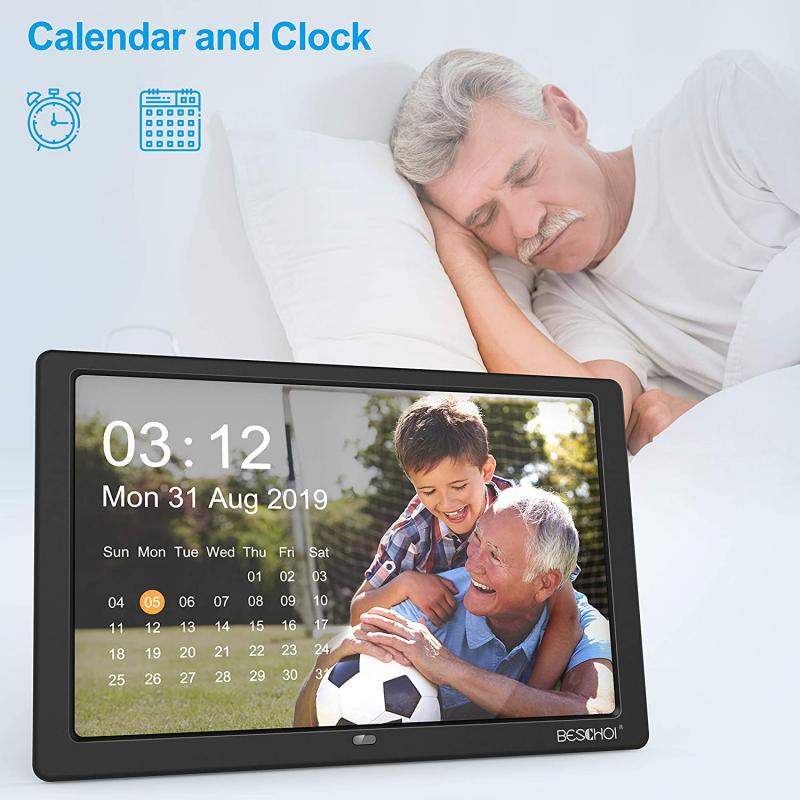
4、 Reimpostazione della password
Per resettare una telecamera IP Hikvision e reimpostare la password, segui questi passaggi:
1. Trova il pulsante di reset: sulla maggior parte delle telecamere Hikvision, il pulsante di reset si trova nella parte posteriore o inferiore del dispositivo. Potrebbe essere necessario utilizzare uno spillo o uno strumento simile per premere il pulsante.
2. Spegni la telecamera: scollega l'alimentazione della telecamera IP Hikvision.
3. Premi e tieni premuto il pulsante di reset: utilizzando uno spillo o uno strumento simile, premi il pulsante di reset e tienilo premuto per circa 10-15 secondi.
4. Rilascia il pulsante di reset: dopo aver tenuto premuto il pulsante di reset per il tempo necessario, rilascialo.
5. Riavvia la telecamera: ricollega l'alimentazione alla telecamera IP Hikvision per riavviarla.
6. Accedi alla telecamera: utilizza il software di gestione delle telecamere Hikvision o un browser web per accedere alla telecamera. La password predefinita dovrebbe essere reimpostata e puoi utilizzare le credenziali di accesso predefinite per accedere.
È importante notare che il processo di reset potrebbe variare leggermente a seconda del modello specifico della telecamera IP Hikvision. Assicurati di consultare il manuale del dispositivo o il sito web del produttore per ulteriori istruzioni specifiche.